
Стать владельцем файлов или папок в Windows непросто. И графический интерфейс, и командная строка требуют слишком много шагов. Почему бы не добавить простую команду контекстного меню, которая позволяет вам стать владельцем любого файла или папки?
Вы можете добавить команду «Стать владельцем» в свое контекстное меню, отредактировав реестр вручную в двух местах: одно для файлов, второе для папок. Вы также можете просто загрузить наши одноэтапные советы по реестру, чтобы внести эти изменения за вас.
В Windows пользователь, владеющий файлом или папкой, имеет неявные права на изменение разрешений для этого объекта. Этому пользователю также всегда разрешен доступ к файлу или папке - даже если другие разрешения, по-видимому, противоречат этому доступу. Иногда вы можете столкнуться с ситуацией, когда вам нужно взять на себя владение файлом или папкой. Это может быть системный файл, который вам нужно изменить, чтобы применить какой-нибудь взлом, например замена Блокнота другим текстовым редактором - в этом случае встроенная учетная запись пользователя с именем Trusted Installer по умолчанию является владельцем. Или у вас может быть жесткий диск с другого компьютера, на котором вам нужно управлять файлами.
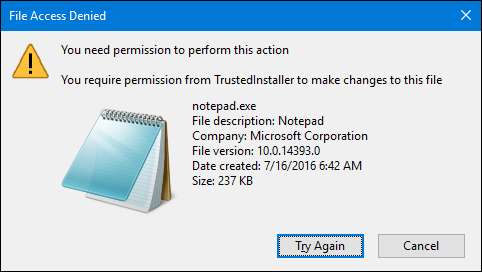
Независимо от причины вы можете стать владельцем, используя различные диалоговые окна разрешений в Windows или командную строку. Но оба метода требуют выполнения нескольких шагов. Однако, внеся несколько изменений в реестр, вы можете добавить простую команду «Принять владение» в контекстное меню проводника, которая позволяет вам стать владельцем за один шаг. Мы собираемся показать вам ручной метод внесения этих изменений в реестр, но у нас также есть одноэтапный метод, который вы можете использовать, чтобы без проблем установить эти изменения.
Запись : Техника, описанная в этой статье, работает в большинстве версий Windows - от Vista до 7, 8 и 10.
Добавьте «Взять на себя ответственность», отредактировав реестр вручную
Чтобы добавить команду «Стать владельцем» в контекстное меню любой версии Windows, вам просто нужно внести некоторые изменения в реестр Windows. Это хороший список изменений, и вы будете работать в двух разных местах реестра. Но не торопитесь, следуйте инструкциям, и вы добьетесь цели. А если вы не хотите вносить изменения самостоятельно, вы можете пропустить и просто загрузить наши пошаговые инструкции. Мы бы порекомендовали хотя бы бегло просмотреть этот раздел, чтобы вы понимали вносимые изменения.
Стандартное предупреждение : Редактор реестра - мощный инструмент, неправильное использование которого может сделать вашу систему нестабильной или даже неработоспособной. Это довольно простой способ, и пока вы будете следовать инструкциям, у вас не должно возникнуть никаких проблем. Тем не менее, если вы никогда раньше не работали с ним, подумайте о том, чтобы прочитать о как использовать редактор реестра прежде, чем вы начнете. И определенно сделать резервную копию реестра (а также твой компьютер !) перед внесением изменений.
СВЯЗАННЫЕ С: Учимся использовать редактор реестра как профессионал
Откройте редактор реестра, нажав «Пуск» и набрав «regedit». Нажмите Enter, чтобы открыть редактор реестра и дать ему разрешение на внесение изменений в ваш компьютер.

Вы собираетесь внести одинаковый набор изменений в два места в реестре. Первое расположение добавляет «Принять владение» в контекстное меню для файлов любого типа, а второе расположение добавляет команду в контекстное меню для папок.
Добавьте команду «Взять владение» в контекстное меню для файлов.
В редакторе реестра используйте левую боковую панель для перехода к следующему ключу:
HKEY_CLASSES_ROOT \ * \ оболочка
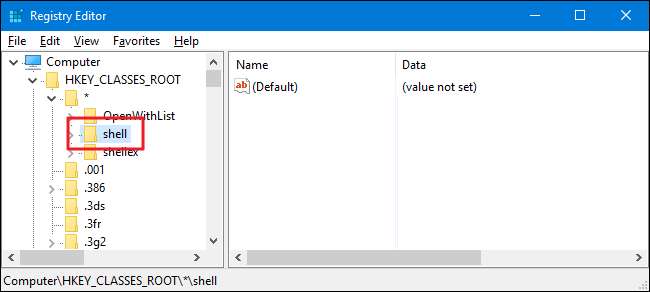
Затем вы создадите новый ключ внутри
ракушка
ключ. Щелкните правой кнопкой мыши
ракушка
key и выберите New> Key. Назовите новый ключ «runas». Если вы уже видите
речь
ключ внутри
ракушка
клавишу, вы можете пропустить этот шаг.
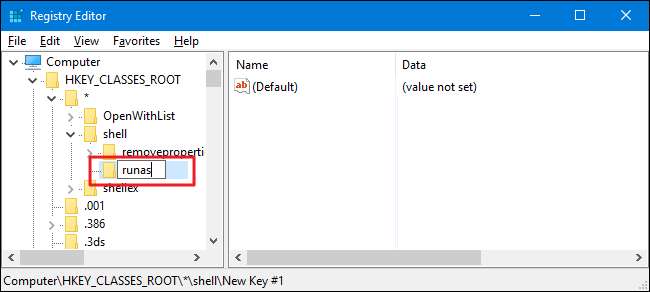
Затем вы собираетесь изменить
(По умолчанию)
значение внутри
речь
ключ. С
речь
выбран ключ, дважды щелкните
(По умолчанию)
значение, чтобы открыть окно его свойств.
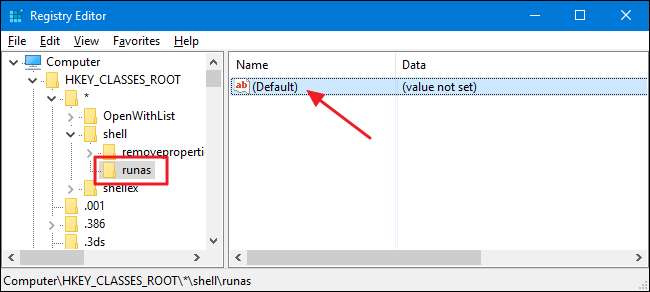
В окне свойств введите «Take Ownership» в поле «Value data» и нажмите «OK». Значение, которое вы здесь вводите, станет командой, которую вы видите в своем контекстном меню, так что не стесняйтесь изменять его на все, что захотите.
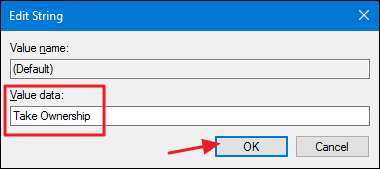
Затем вы собираетесь создать новое значение внутри
речь
ключ. Щелкните правой кнопкой мыши
речь
и выберите New> String Value. Назовите новое значение «NoWorkingDirectory».
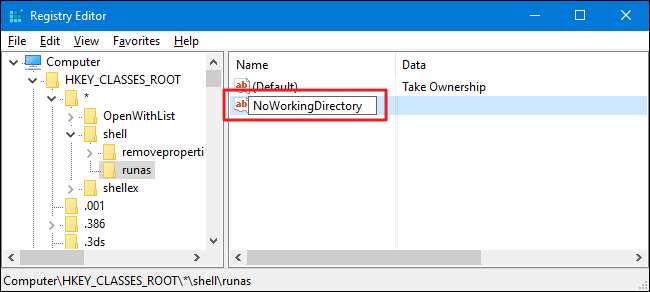
Теперь вы собираетесь создать новый ключ внутри
речь
ключ. Щелкните правой кнопкой мыши
речь
key и выберите New> Key. Назовите новый ключ «команда».
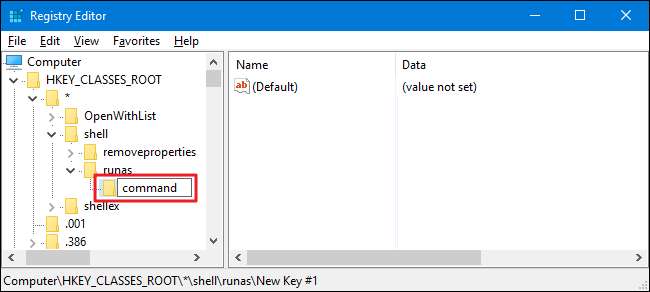
С новым
команда
выбран ключ, дважды щелкните
(По умолчанию)
значение на правой панели, чтобы открыть окно свойств.

В поле «Значение» введите (или скопируйте и вставьте) следующий текст и нажмите «ОК».
cmd.exe / c takeown / f \ "% 1 \" && icacls \ "% 1 \" / предоставить администраторам: F

Теперь вам нужно создать новое значение внутри командной клавиши. Щелкните правой кнопкой мыши командную клавишу и выберите «Создать»> «Строковое значение». Назовите новое значение «IsolatedCommand», а затем дважды щелкните его, чтобы открыть окно его свойств.
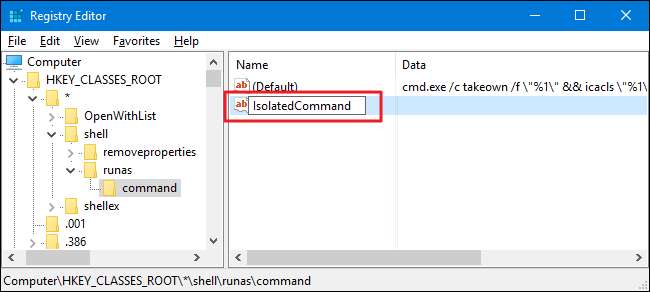
В поле «Значение» введите (или скопируйте и вставьте) следующий текст и нажмите «ОК». Обратите внимание, что это та же команда, которую мы только что добавили к значению (По умолчанию).
cmd.exe / c takeown / f \ "% 1 \" && icacls \ "% 1 \" / предоставить администраторам: F

И это добавляет команду «Стать владельцем» в контекстное меню для файлов. Перейдем к изменениям, которые необходимо внести, чтобы добавить команду в меню папок.
Добавьте команду «Взять на себя ответственность» в контекстное меню для папок.
Чтобы добавить папки с командами «Взять во владение», вы собираетесь внести те же изменения, что и в предыдущем разделе, но в другом месте в реестре. В редакторе реестра используйте левую боковую панель для перехода к следующему ключу:
HKEY_CLASSES_ROOT \ Каталог \ оболочка
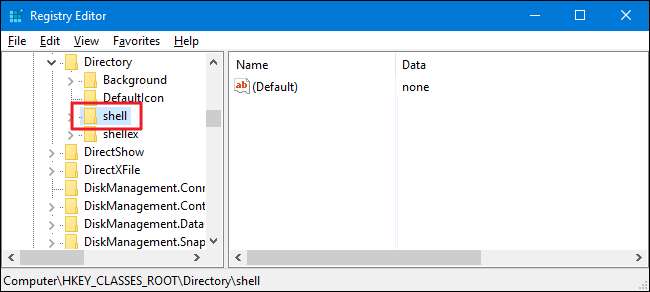
Затем вы создадите новый ключ внутри
ракушка
ключ. Щелкните правой кнопкой мыши
ракушка
key и выберите New> Key. Назовите новый ключ «runas». Если вы уже видите
речь
ключ внутри
ракушка
клавишу, вы можете пропустить этот шаг.
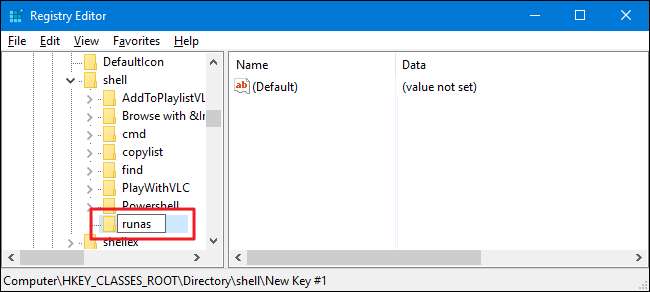
Затем вы собираетесь изменить
(По умолчанию)
значение внутри
речь
ключ. С
речь
выбран ключ, дважды щелкните
(По умолчанию)
значение, чтобы открыть окно его свойств.
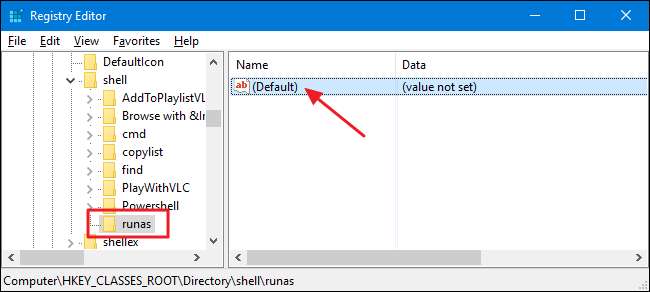
В окне свойств введите «Take Ownership» в поле «Value data» и нажмите «OK». Значение, которое вы здесь вводите, станет командой, которую вы видите в своем контекстном меню, так что не стесняйтесь изменять его на все, что захотите.

Затем вы собираетесь создать новое значение внутри
речь
ключ. Щелкните правой кнопкой мыши
речь
и выберите New> String Value. Назовите новое значение «NoWorkingDirectory».
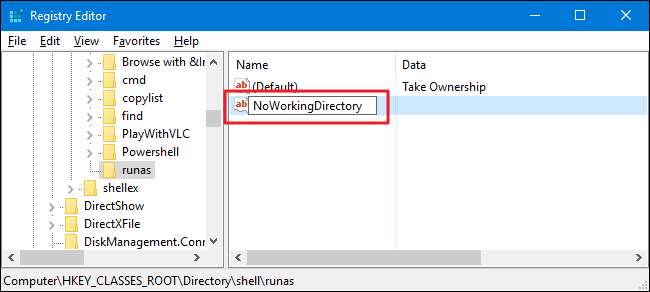
Теперь вы собираетесь создать новый ключ внутри
речь
ключ. Щелкните правой кнопкой мыши
речь
key и выберите New> Key. Назовите новый ключ «команда».
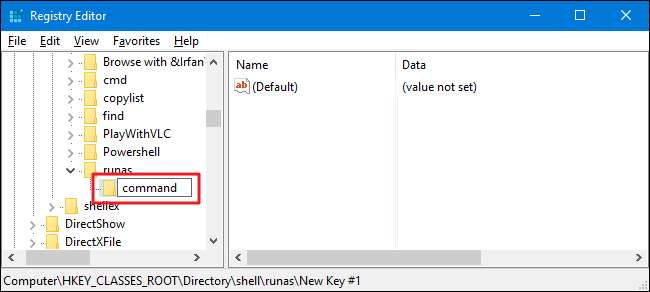
С новым
команда
выбран ключ, дважды щелкните
(По умолчанию)
значение на правой панели, чтобы открыть окно свойств.
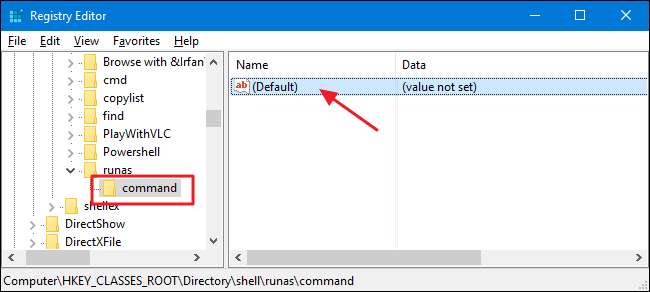
В поле «Значение» введите (или скопируйте и вставьте) следующий текст и нажмите «ОК».
cmd.exe / c takeown / f \ "% 1 \" / r / d y && icacls \ "% 1 \" / предоставить администраторам: F / t
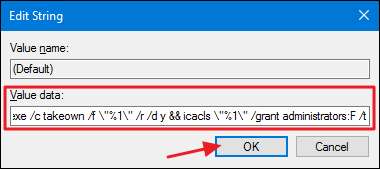
Теперь вам нужно создать новое значение внутри командной клавиши. Щелкните правой кнопкой мыши командную клавишу и выберите «Создать»> «Строковое значение». Назовите новое значение «IsolatedCommand», а затем дважды щелкните его, чтобы открыть окно его свойств.

В поле «Значение» введите (или скопируйте и вставьте) следующий текст и нажмите «ОК». Обратите внимание, что это та же команда, которую мы только что добавили к значению (По умолчанию).
cmd.exe / c takeown / f \ "% 1 \" / r / d y && icacls \ "% 1 \" / предоставить администраторам: F / t
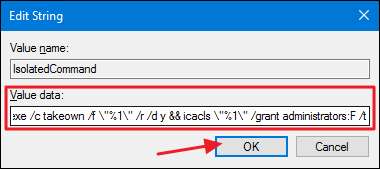
И наконец, готово. Вы можете закрыть редактор реестра. Эти изменения должны произойти немедленно, поэтому проверьте их, щелкнув правой кнопкой мыши любой файл или папку и убедившись, что вы видите команду «Принять владение».
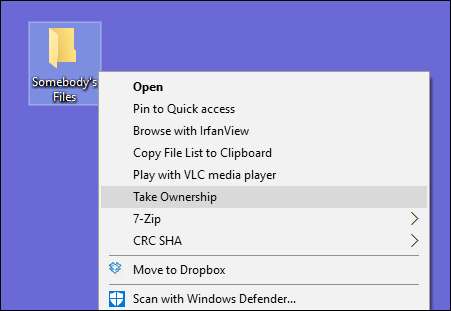
Если вы хотите отменить изменения в любое время, просто вернитесь в реестр и удалите
речь
ключи, которые вы создали в обоих местах. Это также удалит все, что вы создали внутри. Если у вас уже было
речь
ключи в этих местах - например, вы применили другие хаки - просто удалите
команда
ключи, которые вы сделали вместо этого.
Загрузите наши советы по созданию реестра в один клик

Если вы выполняете этот способ взлома вручную, вам придется выполнить множество действий, поэтому мы не виним вас за то, что вы хотите использовать более быстрый метод. Если вам не хочется углубляться в реестр, мы создали несколько приемов, которые вы можете использовать. Хак «Добавить владение в контекстное меню» создает ключи и значения, необходимые для добавления команды «Взять владение». Хак «Удалить владение из контекстного меню (по умолчанию)» удаляет эти ключи, удаляет команду и восстанавливает настройки по умолчанию. Оба хака включены в следующий ZIP-файл. Дважды щелкните тот, который хотите использовать, и просматривайте подсказки.
Взломайте меню владения
СВЯЗАННЫЕ С: Как сделать свои собственные взломы реестра Windows
Эти хаки действительно
речь
key, разделенный до новых ключей и значений, о которых мы говорили в предыдущем разделе, а затем экспортированный в файл .REG. Запуск хаков просто создает или удаляет ключи для добавления команды в контекстное меню. А если вам нравится возиться с реестром, стоит потратить время на изучение
как сделать свои собственные взломы реестра
.







